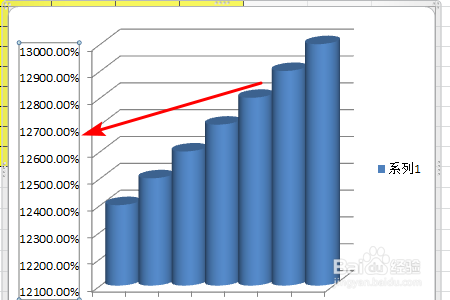1、首先打开需要编辑的Excel表格,进入到编辑页面中。
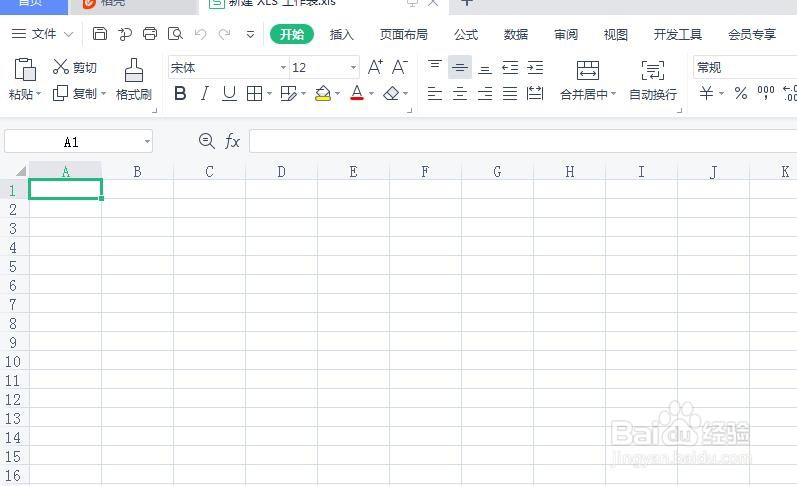
2、然后点击需要设置的图标,打开主菜单栏中的“布局”。

3、然后在弹出来的窗口中点击打开坐标轴中的“主要纵坐标轴”。

4、然后在弹出来的窗口中点击打开“其他主要纵坐标轴选项”。
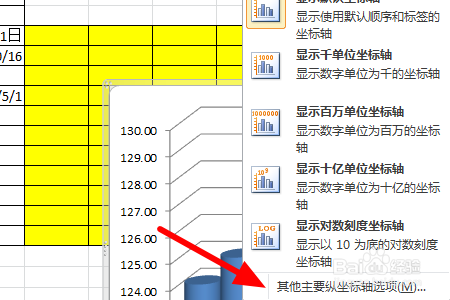
5、然后点击选择数字中的“百分比”,回车确定。
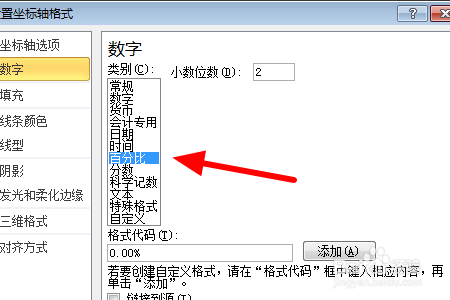
6、然后就显示百分比了。
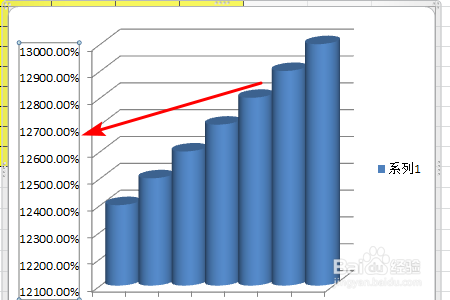
时间:2024-10-12 14:44:03
1、首先打开需要编辑的Excel表格,进入到编辑页面中。
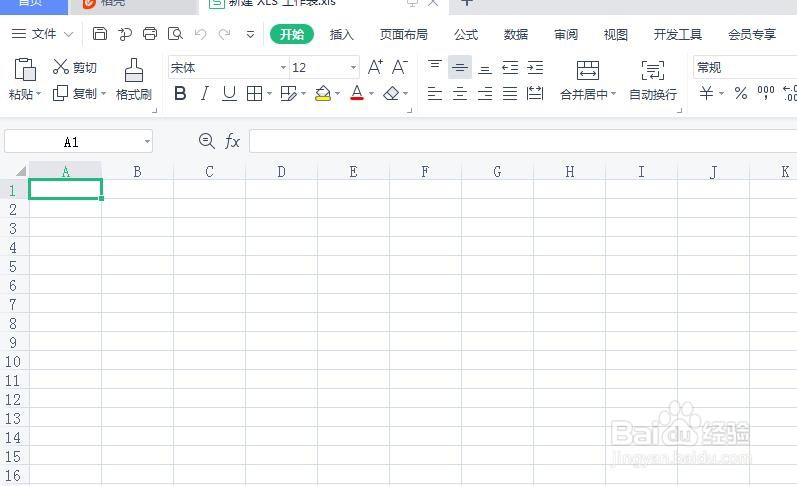
2、然后点击需要设置的图标,打开主菜单栏中的“布局”。

3、然后在弹出来的窗口中点击打开坐标轴中的“主要纵坐标轴”。

4、然后在弹出来的窗口中点击打开“其他主要纵坐标轴选项”。
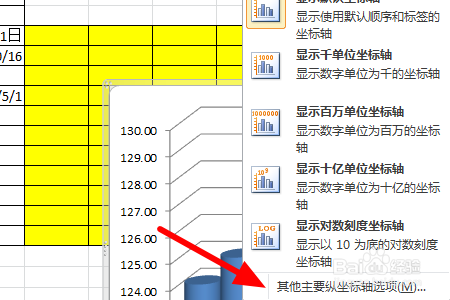
5、然后点击选择数字中的“百分比”,回车确定。
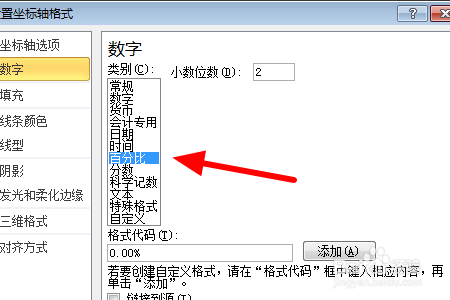
6、然后就显示百分比了。